Sisällysluettelo
Live Paint Bucket on kätevä tapa värittää taideteoksesi, jos taideteoksesi ei ole luonnos. Live Paint Bucket toimii siis vain suljetuilla poluilla tai kun polkujen välillä on pieniä aukkoja.
Jos olet Photoshopin käyttäjä, tämän työkalun käyttö on helppoa, koska Adobe Illustratorin live-maalauskauha on periaatteessa sama kuin Photoshopin maalauskauhatyökalu, jota käytetään värin täyttämiseen.
Adobe Illustratorissa on kuitenkin tärkeä vaihe, joka sinun on otettava ennen Live Paint Bucketin käyttöä. Sinun on tehtävä poluista tai muodoista Live Paint -ryhmiä. Miten? Selitän.
Tässä ohjeessa opit, miten Live Paint Bucket -kauhaa käytetään ja mitä tehdä, kun Live Paint Bucket ei toimi.
Aloitetaan!
Huomautus: kaikki tämän ohjeen kuvakaappaukset on otettu Adobe Illustrator CC 2022 Mac-versiosta. Windows- tai muut versiot voivat näyttää erilaisilta.
Live Paint Bucket -työkalu toimii vain live paint -ryhmissä (objekteissa), ja live paint -ryhmät voivat olla vain polkuja, mukaan lukien poluista luodut muodot (kynätyökalun polut, viivoitukset jne.).
Olen esimerkiksi luonut tämän yksinkertaisen piirroksen kynätyökalulla ja siveltimellä. Nyt näytän, miten voit värittää sen Live Paint Bucket -ohjelman avulla.

Vaihe 1: Valitse kaikki (tai se osa, jonka haluat värittää live paint bucket -työkalulla), siirry ylävalikkoon. Kohde > Live Paint > Tee .

Tämä on muuten se tärkeä vaihe, josta puhuin aiemmin. Ilman tätä vaihetta live-maalauskauhasi ei toimisi.
Vaihe 2: Valitse Live Paint ämpäri työkalupalkin työkalua tai aktivoi se työkalurivin K näppäintä näppäimistölläsi.
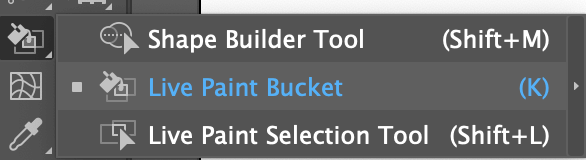
Vaihe 3: Valitse väri valikosta Näytteet Käytän esimerkiksi tätä luomaani palettia.

Suosittelen tekemään väripaletin, koska voit vaihtaa värejä maalatessasi näppäimistön vasenta ja oikeaa nuolinäppäintä painamalla.
Vaihe 4: Aloita maalaaminen! Klikkaa yksinkertaisesti kohteita, jotka haluat täyttää värillä. Näet kolme väriä. Keskellä oleva väri on tällä hetkellä käyttämäsi väri, voit painaa vasenta nuolta valitaksesi vasemmanpuoleisen värin (oranssi) ja painaa oikeaa nuolta valitaksesi sinisen.

Huomaat, että joillakin alueilla et voi täyttää värejä, ja live-maalauskauhassa näkyy tällainen "kielletty"-merkki. Tämä johtuu siitä, että polku ei ole suljettu.

Voit mennä osoitteeseen Kohde > Live Paint > Aukkovaihtoehdot nähdä, missä puutteet ovat, ja korjata ne.
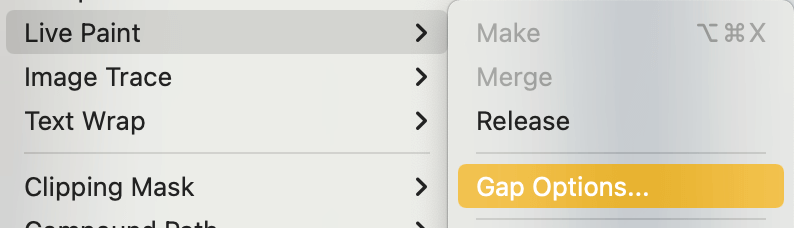
Voit kytkeä päälle Aukkojen havaitseminen näet, missä raot ovat, ja voit valita maalin pysäyttämisen pieniin, keskisuuriin, suuriin tai mukautettuihin väleihin. Jokaisen valitsemasi vaihtoehdon kohdalla näytetään, kuinka monta aukkoa sinulla on.
Jos esimerkiksi valitset Pienet aukot , se näyttää tarkalleen sen, mihin osoitin aiemmin.

Klikkaa OK , ja sinun pitäisi pystyä käyttämään Live Paint -kauhaa siinä nyt.

Tämä on siis nopea ratkaisu, kun et voi käyttää live-maalauskauhatyökalua, kun polkujen välillä on aukkoja.
Kun olet saanut taideteoksesi valmiiksi, voit poistaa viivavärin tai siirtää kohteita Live Paint -ryhmässä kaksoisnapsauttamalla siirrettävää kohdetta. Olen esimerkiksi siirtänyt auringon lähemmäs venettä ja lisännyt siihen taustavärin.

Et ehkä aina saa täsmälleen samaa lopputulosta kuin piirroksessasi, koska kaikkia aukkoja ja yksityiskohtia on vaikea täyttää Live Paint Bucket -työkalun avulla. Suljettujen polkujen alueiden värittämiseen tämä työkalu on kuitenkin mahtava.
Päätelmä
Live Paint Bucket -työkalu on loistava työkalu suljettujen polkujen värittämiseen. Tärkeintä on varmistaa, että teet polut Live Paint -ryhminä. Kun törmäät ongelmiin, kun käytät sitä alueilla, joissa on aukkoja, voit korjata ne aukkoasetuksista.
Toinen hieno tehtävä, johon tämä työkalu pystyy, on pikselitaiteen luominen ruuduille. Piirrät vapaasti ruuduille, mutta idea on sama - täytät ruudut väreillä. Ainoa ero on, että sinun ei tarvitse muuntaa polkuja Live Paint -ryhmiksi.

